Audacity-äänenmuokkausohjelma, joka on saatavana ilmaisohjelmistona Windowsille, Linuxille ja Mac OSX: lle, sisältää sisäänrakennetun toiminnon, joka muuntaa korkealaatuiset 16- ja 32-bittiset äänitiedostot matalan fiiliksen 8-bittisiksi äänityksiksi.
Vaihe 1: Avaa tiedosto
Klikkaa Tiedosto valikosta. Valitse työstettävä äänitiedosto ja napsauta sitten Avata -painiketta avataksesi tiedoston.
Päivän video

Avaa äänitiedosto
Kuvan luotto: J T B
Vaihe 2: Vie ääni Tiedosto-valikosta
Klikkaa Tiedosto valikosta ja valitse sitten Vie ääni.

Vie tiedosto
Kuvan luotto: J T B
Audacity avaa tiedostovalintaikkunan.
Vaihe 3: Kirjoita Tiedostonimi
Kirjoita nimi 8-bittiselle äänitiedostolle Tiedoston nimi ala.
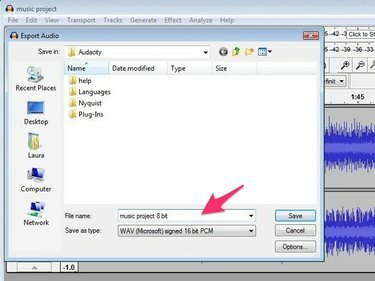
Anna uusi nimi 8-bittiselle tiedostolle
Kuvan luotto: J T B
Vaihe 4: Valitse tiedostotyyppi
Klikkaa Tallenna tyyppinä avattavasta luettelosta ja valitse Muut pakkaamattomat tiedostot.
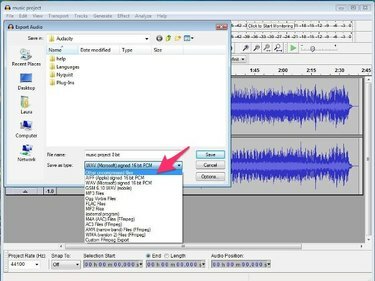
Valitse Muu pakkaamaton tiedostotyyppi
Kuvan luotto: J T B
Vaihe 5: Asetukset-painike
Klikkaa Vaihtoehdot -painiketta ja valitse
Allekirjoittamaton 8-bittinen PCM näkyviin tulevasta luettelosta. Klikkaa Tallentaa -painiketta. Audacity näyttää valintaikkunan, joka sisältää tiedoston metatiedot.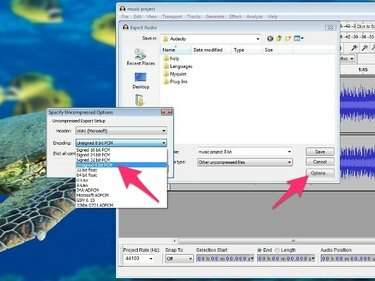
Valitse Allekirjoittamaton 8-bittinen PCM
Kuvan luotto: J T B
Muokkaa tiedoston metatietoja, mukaan lukien esittäjän nimi, genre ja vuosi. Voit muokata näitä tietoja tai jättää sen tyhjäksi. Klikkaa OK -painiketta. Audacity tallentaa tiedostosi 8-bittisessä muodossa.
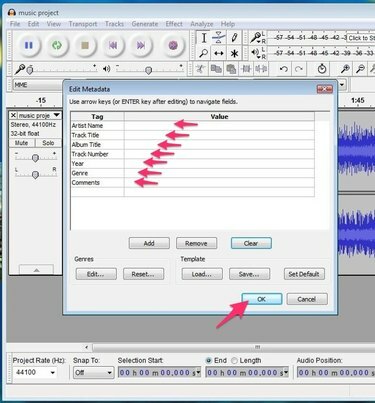
Muokkaa metatietoja ja tallenna tiedosto
Kuvan luotto: J T B
Kärki
Äänitiedoston muuttaminen 8-bittiseksi resoluutioksi pienentää tiedoston kokoa ja äänen dynamiikkaa antaen sille jonkin verran "vaimean" laadun. Saatat myös kuulla enemmän "suhinaa" 8-bittisessä tiedostossa verrattuna 16-bittiseen tallenteeseen.



